¿El Apple Pencil se desconecta constantemente? Esto es lo que debes hacer
Jul 31, 2025 • Categoría: Soluciones de Reparación Móvil • Soluciones probadas
Por esta vez, Apple no puede exagerar - la combinación del iPad con el Apple Pencil es la mezcla perfecta para ciertos casos. Si eres un ilustrador y diseñador gráfico, este es el mejor equipo en el mercado para ti. Con la punta sensible a la presión, tienes muchas formas de hacer que las ilustraciones se vean justo de la forma que quieres. Si eres un estudiante que prefiere escribir, pero también quiere las ventajas de usar un equipo digital, este es el programa que necesitas. Puedes utilizar el Apple Pencil para tomar notas, hacer formas y más. ¿Qué hacer cuando no puedes trabajar fluidamente porque tu Apple Pencil se desconecta constantemente?
- Parte I: ¿El Apple Pencil se desconecta del iPad constantemente? Esta es la razón
- Parte II: ¿Cómo arreglar el problema de conexión con el Apple Pencil?
- Solución 1: Reinicia el iPad
- Solución 2: Coloca bien la punta del lápiz táctil
- Solución 3: Reemplaza la punta del Apple Pencil
- Solución 4: Carga el Apple Pencil completamente
- Solución 5: Apaga y vuelve a encender el Bluetooth
- Solución 6: Desempareja y vuelve a emparejarlo
- Solución 7: Restablece los ajustes del iPad
- Solución 8: Prueba otro lápiz
- Solución 9: Prueba con otro iPad
- Solución 10: Repara el iPadOS sin perder información

Parte I: ¿El Apple Pencil se desconecta del iPad constantemente? Esta es la razón
Tiene que haber una razón para que el Apple Pencil siga desconectándose del iPad, ¿verdad? ¡Así es! Lo que tenemos que hacer es pensar porqué y cuáles pueden ser las razones por las que el Apple Pencil se desconecte del iPad.
Una de las razones puede ser la batería baja. Si la batería del lápiz está baja, se desconectará del iPad. La interferencia en Bluetooth puede ser otra razón, en donde algo está haciendo que la conexión entre el lápiz y el iPad se rompa. Esto puede suceder si tienes más de un lápiz, en casos muy raros. Los errores de software en iPadOS son las causas más probables, y hay formas de arreglarlos. Si la punta de tu Apple Pencil está floja, esa puede ser la razón por la que sigue desconectándose.
Parte II: ¿Cómo arreglar el problema de conexión con el Apple Pencil?
En la mayoría de las veces, el Apple Pencil funciona sin problemas, y es increíble. Sin embargo, hay veces donde las personas alrededor del mundo que siguen buscando cómo arreglar el problema de desconexión constante del Apple Pencil saben que el dispositivo no funciona tan bien como se publicitó, y que la experiencia puede ser estresante, como mínimo. ¡Es un palo de 99 dólares! Estas son las formas de arreglar el problema de conexión con el Apple Pencil.
Solución 1: Reinicia el iPad
Un reinicio es una de las formas más rápidas y sencillas para arreglar la mayoría de los problemas con los dispositivos electrónicos. Y lo mismo aplica para el iPad. ¿El Apple Pencil se desconecta constantemente? Reinicia el iPad para ver si se resuelve el problema. Así es como puedes hacerlo.
Con el botón de inicio
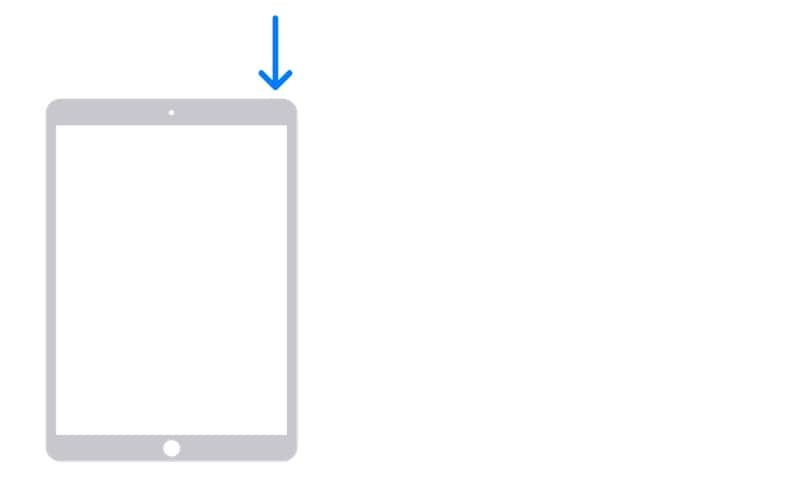
Paso 1: Mantén pulsado el botón de encendido y mueve el deslizador para apagar el iPad cuando aparezca.
Paso 2: Mantén pulsado el botón de encendido para reiniciar el iPad.
iPad sin botón de inicio
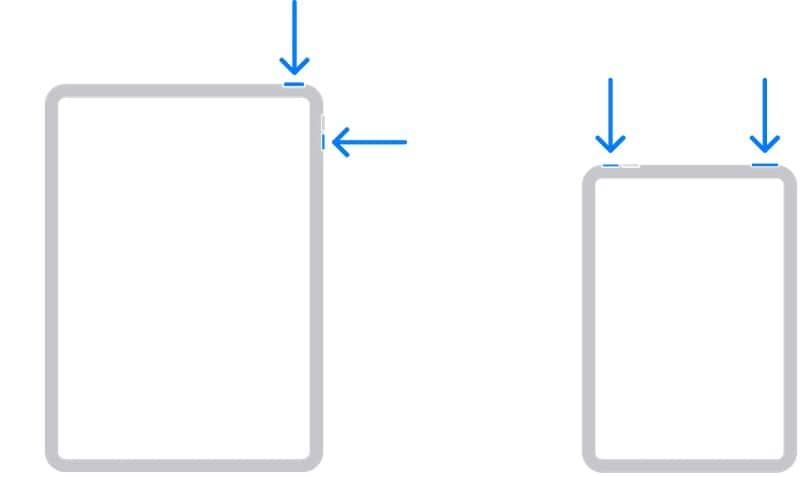
Paso 1: Mantén pulsado cualquiera de las teclas de volumen junto con el botón de encendido hasta que aparezca el deslizador. Arrastra el deslizador para apagar el iPad.
Paso 2: Pulsa el botón de encendido para reiniciar el iPad.
Solución 2: Coloca bien la punta del lápiz táctil
La punta del Apple Pencil es reemplazable, ya que es un objeto que se degrada con el uso. Es posible que la punta se afloje sin que te des cuenta, y puedes revisarla y ajustarla. Para asegurarte de hacerlo bien, puedes quitarla y volverla a poner. Si la conexión entre el lápiz y la punta no está asegurada, el lápiz puede continuar desconectándose y conectándose mientras la conexión se pierde y se restablece, y este puede ser tu problema.
Solución 3: Reemplaza la punta del Apple Pencil
Quizá la punta ha sufrido mucho daño, de tal forma que a veces funciona y a veces no. Para este punto, estamos revisando todos los escenarios posibles, y una de las razones que pueden llevar a que el Apple Pencil se desconecte constantemente es su conexión con la punta. Reemplaza la punta para ver si el lápiz funciona mejor.
Solución 4: Carga el Apple Pencil completamente
Si el lápiz es viejo, puede que la batería se haya degradado lo suficiente para no poderse cargar apropiadamente. Puede que cargarlo por un rato no mejore la situación. Trata de cargarlo hasta el 100% para ver si el lápiz funciona por un rato. Revisa cuánto tarda en reducirse la batería desde el widget de Baterías en el centro de notificaciones.
Para el Apple Pencil (Gen 1), tendrás que conectar el lápiz en el puerto Lightning para que aparezca en el widget de Baterías en el Centro de notificaciones. El Apple Pencil 2 se verá cargando si está conectado magnéticamente al iPad, y enseñará el nivel de carga de la batería si está desconectado de él. ¿Qué puedo hacer si el Apple Pencil no está cargando?
Solución 5: Apaga y vuelve a encender el Bluetooth
Apagar y volver a encender el Bluetooth también podría reiniciar cualquier problema existente que cause que el Apple Pencil se desconecte constantemente. Así es como puedes habilitar el Bluetooth en el iPad.
Paso 1: Ve a Configuración > Bluetooth y apaga el Bluetooth.
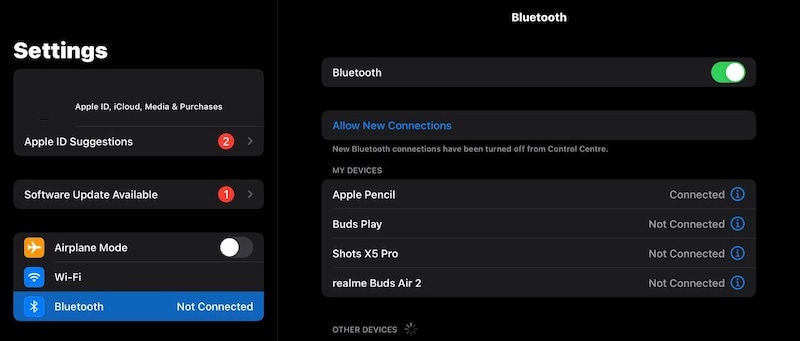
Paso 2: Espera unos segundos y vuelve a encender el Bluetooth.
Solución 6: Desempareja y vuelve a emparejarlo
A veces, desemparejar y volver a emparejar el Apple Pencil puede hacer que funcione de forma confiable otra vez. ¡No nos preguntes cómo ni por qué! ¡Así es como pasan estas cosas! ¡Las maravillas de los errores de código! Así es como puedes desemparejar y volver a emparejar tu Apple Pencil:
Paso 1: Ve a Configuración > Bluetooth.

Paso 2: Debajo de Dispositivos, verás el Apple Pencil. Pulsa en el ícono de información que tiene el lápiz.
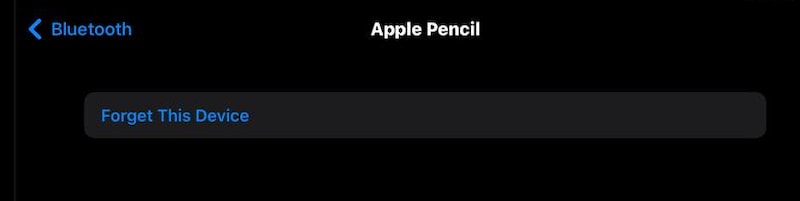
Paso 3: Pulsa en Olvidar dispositivo y confirmar, y de esta forma quedará desemparejado del iPad.
El proceso de emparejamiento del Apple Pencil con el iPad varía según la generación del Apple Pencil.
Para el Apple Pencil (Gen 1):

Paso 1: Quita el protector y conecta el lápiz al puerto Lightning del iPad.
Paso 2: Cuando la solicitud de emparejamiento aparezca, pulsa Emparejar.
Para Apple Pencil (Gen 2):

Emparejar el Apple Pencil (Gen 2) es tan sencillo como pegar el lápiz al conector magnético del iPad. El iPad emparejará el lápiz automáticamente.
Solución 7: Restablece los ajustes del iPad
Otra forma de evitar que el Apple Pencil se desconecte constantemente es restableciendo los ajustes del iPad, ya que cualquiera que sea la causa, un restablecimiento de los ajustes podría arreglarlo. Esto no produce una pérdida de información, a menos que borres todo el contenido y restablezcas la configuración, la cual es otra opción, pero no la vamos a utilizar aquí.
Así es como puedes restablecer la configuración en el iPad:
Paso 1: Ve a Configuración > General > Restablecer o transferir iPad.
Paso 2: Pulsa Restablecer.
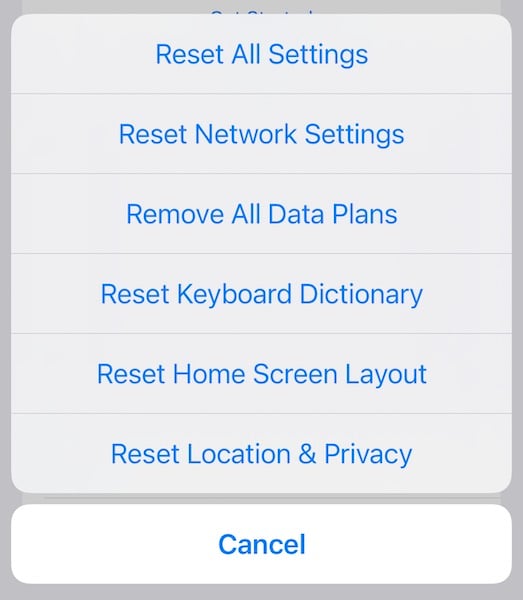
Paso 3: Pulsa "Restablecer ajustes" para restablecer la configuración del iPad.
Solución 8: Prueba otro lápiz
También puede ser que simplemente el Apple Pencil que tienes esté roto de alguna forma que no pueda arreglarse sin importar nada. Tiene unos circuitos adentro, y algo puede estar roto aunque no parezca. Una forma de saber si el problema de desconexión constante del Apple Pencil lo tiene el lápiz en lugar del iPad es probando otro lápiz táctil. Ve a la Apple Store y prueba otro lápiz táctil, o si tienes otro contigo, pruébalo.
Solución 9: Prueba con otro iPad
Si tienes más de un iPad en la casa, prueba tu lápiz táctil en él para ver si funciona sin problemas. Si el Apple Pencil sigue desconectándose de ese iPad también, significa que hay problemas con el lápiz. Si tu Apple Pencil funciona bien en el otro iPad, es muy probable que haya algo mal con tu iPad, y puedes probar reparando el iPadOS de forma rápida y sencilla sin perder información.
Solución 10: Repara el iPadOS sin perder información

Dr.Fone - Reparación del Sistema (iOS)
Reparar errores en el sistema iOS para arreglar el problema de conexión con el Apple Pencil sin perder información.
- Solo arregla los problemas con tu iOS, no borra tu información.
- Arregla varios problemas del sistema iOS como estar atascado en el modo de recuperación, el logo blanco de Apple, la pantalla negra, el bucle en el inicio, etc.
- Desactualizar iOS sin iTunes.
- Funciona en todos los modelos de iPhone, iPad e iPod touch.
- Totalmente compatible con el último iOS 15.

Reparar y reinstalar el iPadOS no es tan complejo como podrías pensar, ni perderás datos si utilizas esta herramienta. ¿Qué herramienta? Wondershare Dr.Fone.
Es una herramienta basada en módulos que ofrece casi cualquier solución a problemas comunes que vemos en smartphones y tabletas. Si tu iPad está atascada en el Bloqueo de activación, hay un modo llamado Dr.Fone - Desbloqueo de Pantalla que te ayudará a resolverlo. El módulo también puede ayudarte si se te olvida la contraseña del dispositivo. ¿Quieres hacer respaldos fácilmente? Usa Dr.Fone - Respaldo Móvil, y además, este módulo te permite hacer respaldos de forma selectiva, es decir, solo lo que necesites. Así que, si solo quieres hacer un respaldo de tus fotos y chats, puedes hacerlo. El módulo Dr.Fone - Transferencia Móvil te permite transferir todos tus datos del viejo teléfono al nuevo fácilmente con unos pocos clics. Hoy, hablaremos de Dr.Fone - Reparación del Sistema, módulo que usaremos para reparar el iPadOS sin perder datos para arreglar el problema de conexión con el Apple Pencil. Mira la siguiente videoguía para aprender a reparar el iPadOS con Wondershare Dr.Fone.
Conclusión
El problema de conexión constante con el Apple Pencil es molesto, y como todo problema, llega en los momentos menos oportunos. Tienes una fecha de entrega, pero estás atrapado con un Apple Pencil que no para de desconectarse. Aquí tenemos algunas soluciones rápidas para ti, con las que puedes ver si el problema se resuelve, sino, recomendamos que vayas a una Apple Store para una revisión de hardware - tanto del iPad como del Apple Pencil que sigue desconectándose.
















Paula Hernández
staff Editor